지도의 원하는 위치에 범례를 삽입합니다.
비디오 튜토리얼
|
|
그림의 화살표 버튼을 클릭하면 범례를 작성하는 방법을 볼 수 있습니다. 단계별 절차가 비디오 아래에 나와 있습니다. |
주:
이 연습에서는 이전 연습에서 작성하고 수정한 build_map1.dwg 지도를 사용합니다.
지도에 범례를 삽입하려면
- 이전 학습에서 마친 지도가 열려 있지 않으면 이를 엽니다.

 열기
열기 도면을 클릭합니다.
도면을 클릭합니다. - build_map1.dwg 파일을 찾습니다.
- 해당 지도를 선택하고 열기를 클릭합니다.
- 작업 창 에서 화면표시 관리자 로 전환합니다.
- 구획 도면층을 마우스 오른쪽 버튼으로 클릭하고 범위로 줌을 클릭합니다.
- 모든 주제 항목을 표시하려면 구획 도면층을 확장합니다.
- 도구
 범례 작성을 클릭합니다.
범례 작성을 클릭합니다. 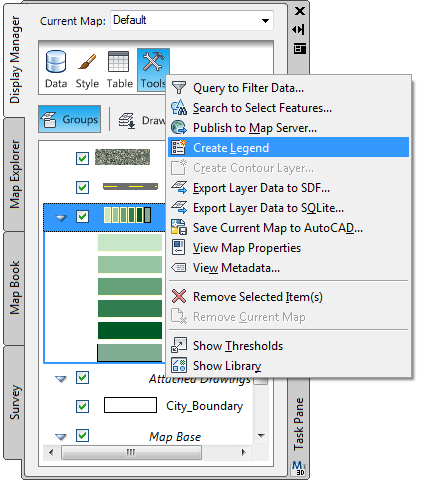
화면표시 관리자에서 도구 메뉴를 사용하여 범례를 작성합니다.
- 지도에서 범례를 삽입하기 위한 빈 영역을 찾습니다.
- 범례를 나타낼 위치를 클릭합니다.
화면표시 관리자 에 나열된 각 도면층이 식별 색상과 함께 자동으로 범례에 표시됩니다. 항목은 화면표시 관리자에 나타나는 순서대로 나열됩니다.
- 범례를 자세히 살펴보려면 줌 확대합니다. 뷰
 탐색
탐색 줌 윈도우를 클릭합니다.
줌 윈도우를 클릭합니다. 살펴볼 범례 주위로 윈도우를 그립니다.
- 지도를 저장합니다.
튜토리얼을 계속 보려면 연습 2: 범례의 항목 순서 변경으로 이동합니다.